Vue中如何进行自定义图表与可视化图形设计
在现代Web应用程序开发中,数据可视化图表和图形设计是至关重要的一部分。Vue.js是一个流行的JavaScript框架,它提供了强大的工具来构建交互性强大的用户界面。本文将探讨如何在Vue.js中进行自定义图表和可视化图形设计。我们将从基本概念开始,然后逐步深入,最终创建一个自定义的数据可视化组件。

1. 理解Vue.js
在开始自定义图表和可视化图形设计之前,首先需要理解Vue.js的基本概念。Vue.js是一个渐进式的JavaScript框架,它允许开发者构建可复用的组件,这些组件可以动态地响应数据的变化。Vue.js的核心概念包括:
- 组件:Vue.js应用程序是由多个组件组成的。每个组件都有自己的模板、数据和方法。
- 数据绑定:Vue.js提供了双向数据绑定,使得视图和数据之间的同步变得简单。
- 生命周期钩子:Vue组件具有生命周期钩子,这些钩子允许你在组件的不同阶段执行代码。
- 指令:Vue.js提供了一些内置指令,用于操作DOM元素。
- 插件:Vue.js可以扩展功能,通过插件可以添加全局功能。
2. 选择一个数据可视化库
在Vue.js中进行数据可视化,通常需要使用一个专门的数据可视化库。有许多可用的库,其中一些包括:
-
D3.js:D3.js是一个功能强大的数据可视化库,它提供了大量的图表和图形设计选项。虽然它非常灵活,但也需要一定的学习曲线。
-
Chart.js:Chart.js是一个简单易用的图表库,它提供了各种常见图表类型,如折线图、柱状图和饼图。它是一个很好的选择,如果你需要快速创建基本的图表。
-
ECharts:ECharts是一个强大的可视化库,提供了各种高级图表类型和交互性。它有一个Vue.js的插件,可以更容易地在Vue项目中使用。
-
Highcharts:Highcharts是一个商业级别的图表库,它提供了丰富的功能和图表类型。它也有Vue.js的封装,使得在Vue项目中集成变得更容易。
在本文中,我们将使用Chart.js作为示例,演示如何在Vue.js中创建自定义图表。
3. 安装Chart.js和Vue-Chartjs
要在Vue.js中使用Chart.js,首先需要安装Chart.js和Vue-Chartjs插件。你可以使用npm或yarn来安装它们:
npm install chart.js vue-chartjs
4. 创建一个基本的Vue组件
在开始创建自定义图表之前,我们将创建一个基本的Vue组件,以准备好数据和图表的显示。
<template>
<div>
<canvas ref="myChart"></canvas>
</div>
</template>
<script>
import { Bar, mixins } from 'vue-chartjs';
export default {
extends: Bar,
mixins: [mixins.reactiveData],
data() {
return {
chartData: {
labels: ['Red', 'Blue', 'Yellow', 'Green', 'Purple', 'Orange'],
datasets: [
{
label: 'Data Set 1',
backgroundColor: 'rgba(75, 192, 192, 0.2)',
data: [12, 19, 3, 5, 2, 3],
},
],
},
options: {
responsive: true,
maintainAspectRatio: false,
},
};
},
mounted() {
this.renderChart(this.chartData, this.options);
},
};
</script>
在上面的代码中,我们创建了一个基本的Vue组件,它使用了Chart.js的Bar图表类型。我们引入了必要的库并扩展了Bar类型。我们还定义了组件的数据和选项,以及在mounted生命周期钩子中渲染图表。
5. 自定义图表
现在,我们已经有一个基本的图表组件,接下来我们将添加一些自定义功能来使图表更加灵活和有趣。
5.1. 动态数据
要使图表动态,我们可以使用Vue.js的响应式数据。我们可以添加一个按钮,当用户点击按钮时,更新图表的数据。
<template>
<div>
<canvas ref="myChart"></canvas>
<button @click="updateChartData">Update Chart Data</button>
</div>
</template>
<script>
import { Bar, mixins } from 'vue-chartjs';
export default {
extends: Bar,
mixins: [mixins.reactiveData],
data() {
return {
chartData: {
labels: ['Red', 'Blue', 'Yellow', 'Green', 'Purple', 'Orange'],
datasets: [
{
label: 'Data Set 1',
backgroundColor: 'rgba(75, 192, 192, 0.2)',
data: [12, 19, 3, 5, 2, 3],
},
],
},
options: {
responsive: true,
maintainAspectRatio: false,
},
};
},
methods: {
updateChartData() {
this.chartData.datasets[0].data = [6, 9, 5, 8, 4, 7];
this.$data._chart.update();
},
},
mounted() {
this.renderChart(this.chartData, this.options);
},
};
</script>
在上面的代码中,我们添加了一个按钮和一个updateChartData方法,该方法会更新图表的数据。请注意,我们使用`
this.$data._chart.update()`来通知Chart.js更新图表。
5.2. 添加动画
我们还可以通过添加动画效果来增强图表的交互性。Chart.js允许我们配置动画选项,例如动画持续时间和动画类型。
<script>
import { Bar, mixins } from 'vue-chartjs';
export default {
extends: Bar,
mixins: [mixins.reactiveData],
data() {
return {
chartData: {
labels: ['Red', 'Blue', 'Yellow', 'Green', 'Purple', 'Orange'],
datasets: [
{
label: 'Data Set 1',
backgroundColor: 'rgba(75, 192, 192, 0.2)',
data: [12, 19, 3, 5, 2, 3],
},
],
},
options: {
responsive: true,
maintainAspectRatio: false,
animation: {
duration: 1000, // 动画持续时间(毫秒)
easing: 'easeOutQuart', // 动画类型
},
},
};
},
methods: {
updateChartData() {
this.chartData.datasets[0].data = [6, 9, 5, 8, 4, 7];
this.$data._chart.update();
},
},
mounted() {
this.renderChart(this.chartData, this.options);
},
};
</script>
在上述代码中,我们将动画配置添加到了options中。我们设置了动画的持续时间为1秒,并使用了easeOutQuart动画类型。这将使图表的数据更新时具有平滑的动画效果。
6. 总结
在本文中,我们探讨了如何在Vue.js中进行自定义图表和可视化图形设计。我们首先了解了Vue.js的基本概念,然后选择了Chart.js作为示例数据可视化库。我们创建了一个基本的Vue组件,并添加了动态数据和动画效果,以使图表更具交互性。
数据可视化在现代Web应用程序中具有重要地位,它可以帮助用户更好地理解和分析数据。使用Vue.js和合适的数据可视化库,你可以创建出色的可视化图表,为你的应用程序增加价值。继续学习和探索,你将能够构建更复杂和令人印象深刻的可视化组件。
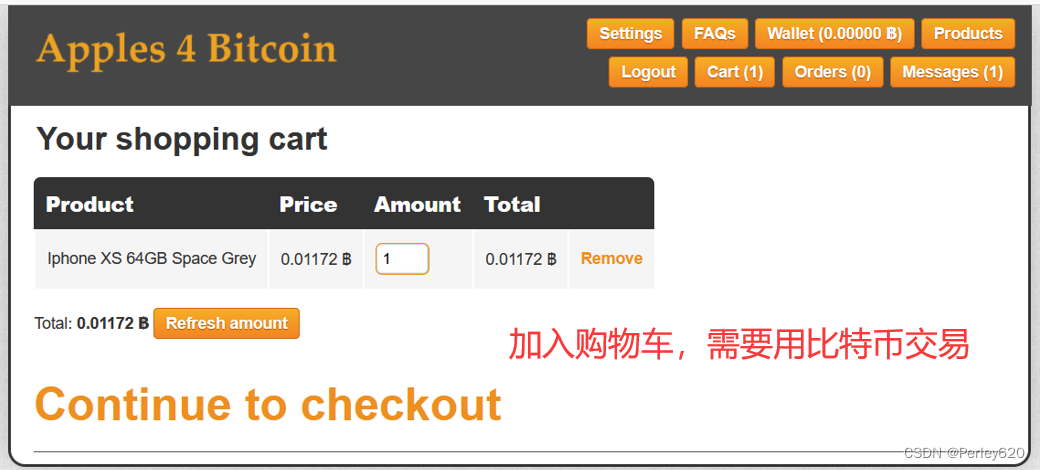

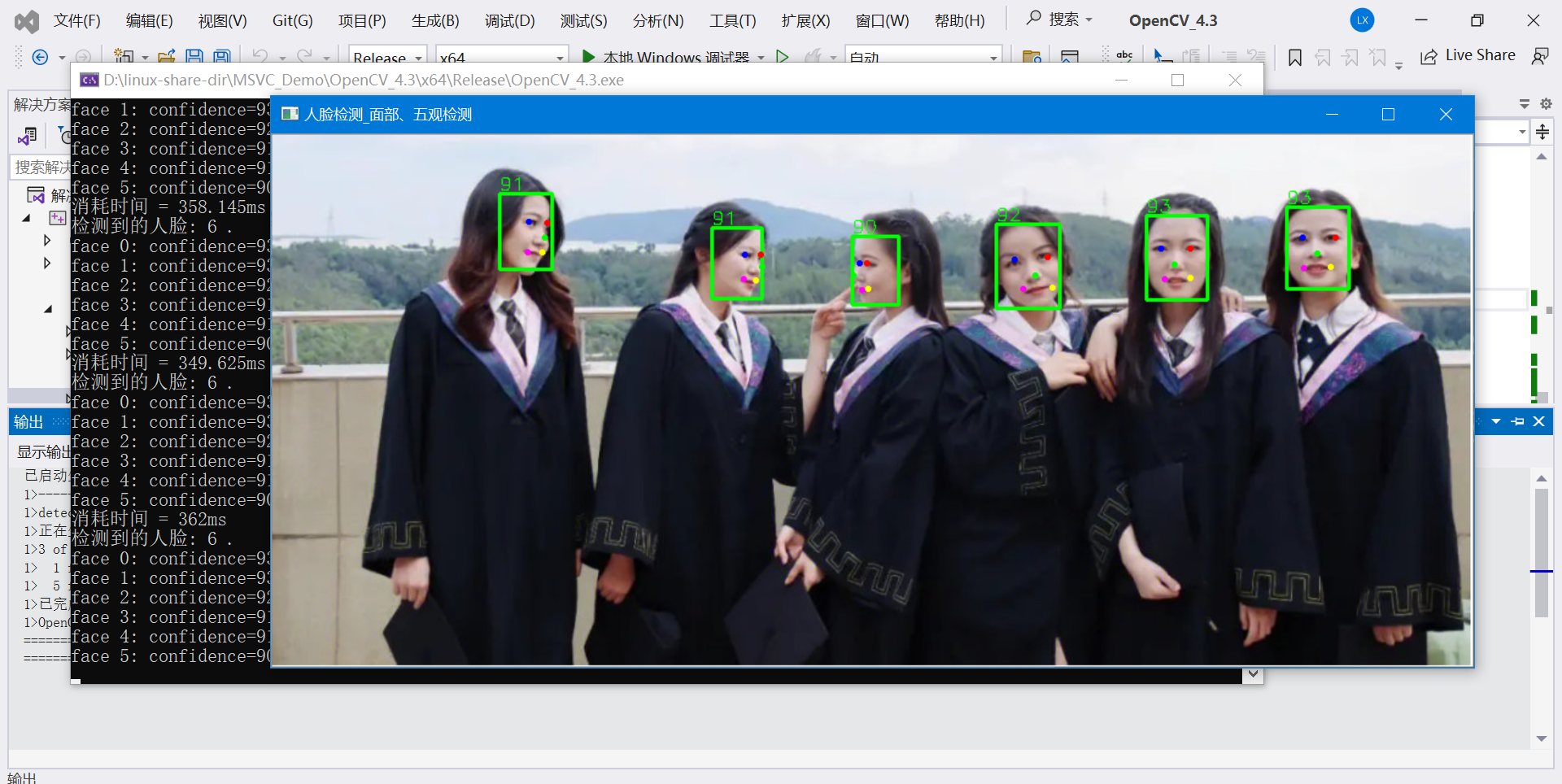
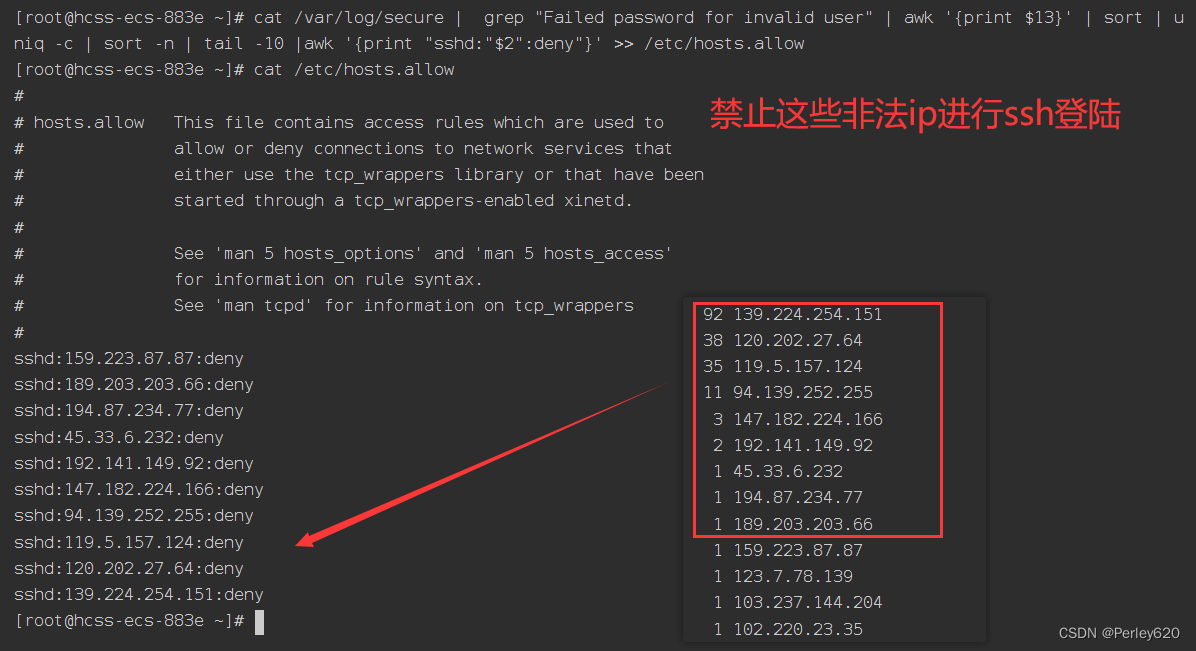
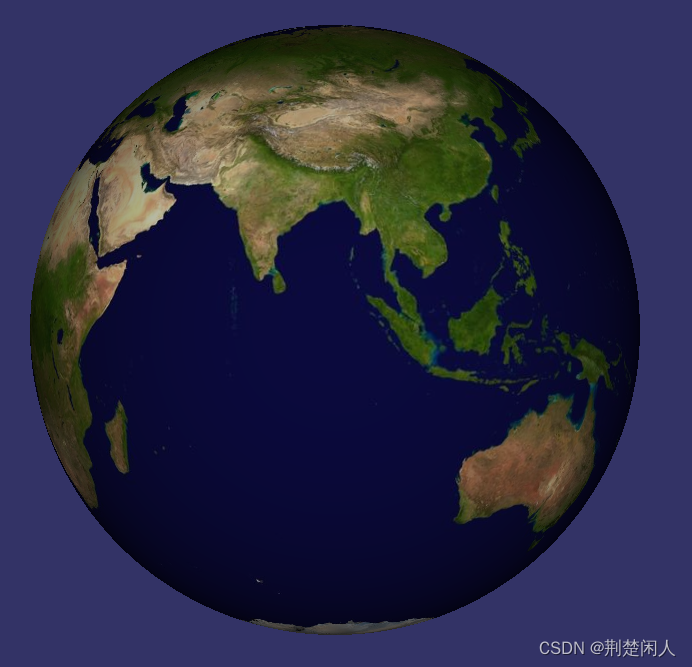






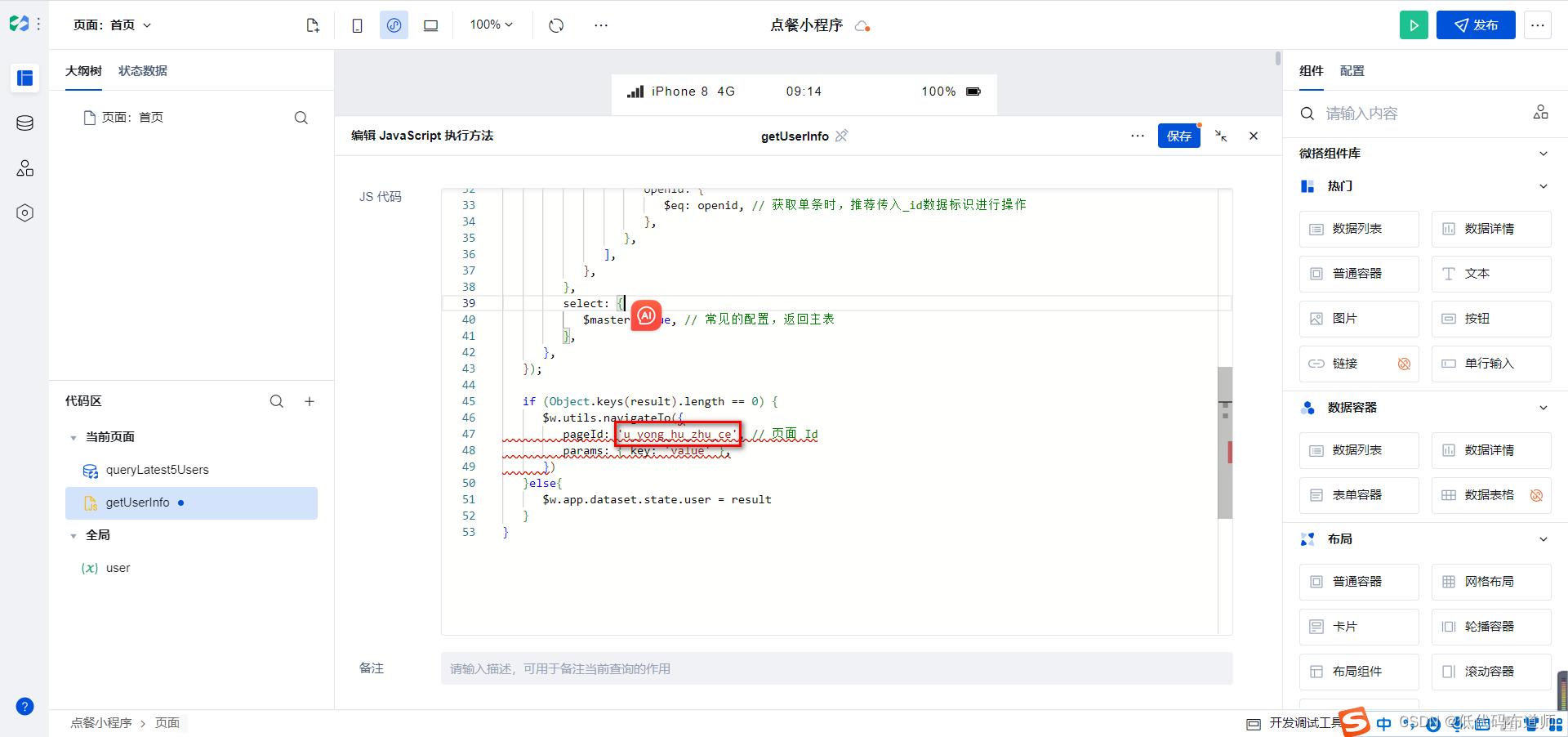
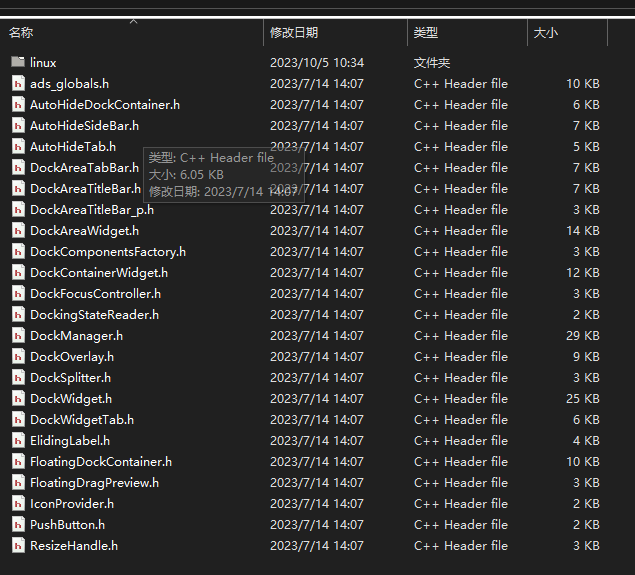

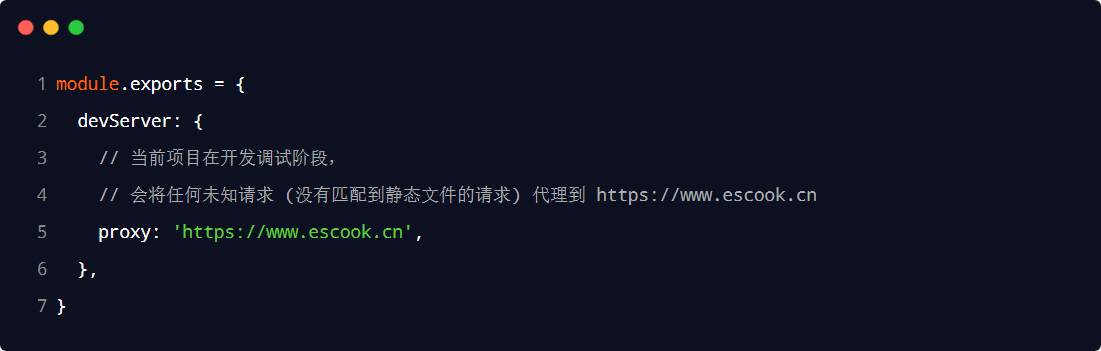
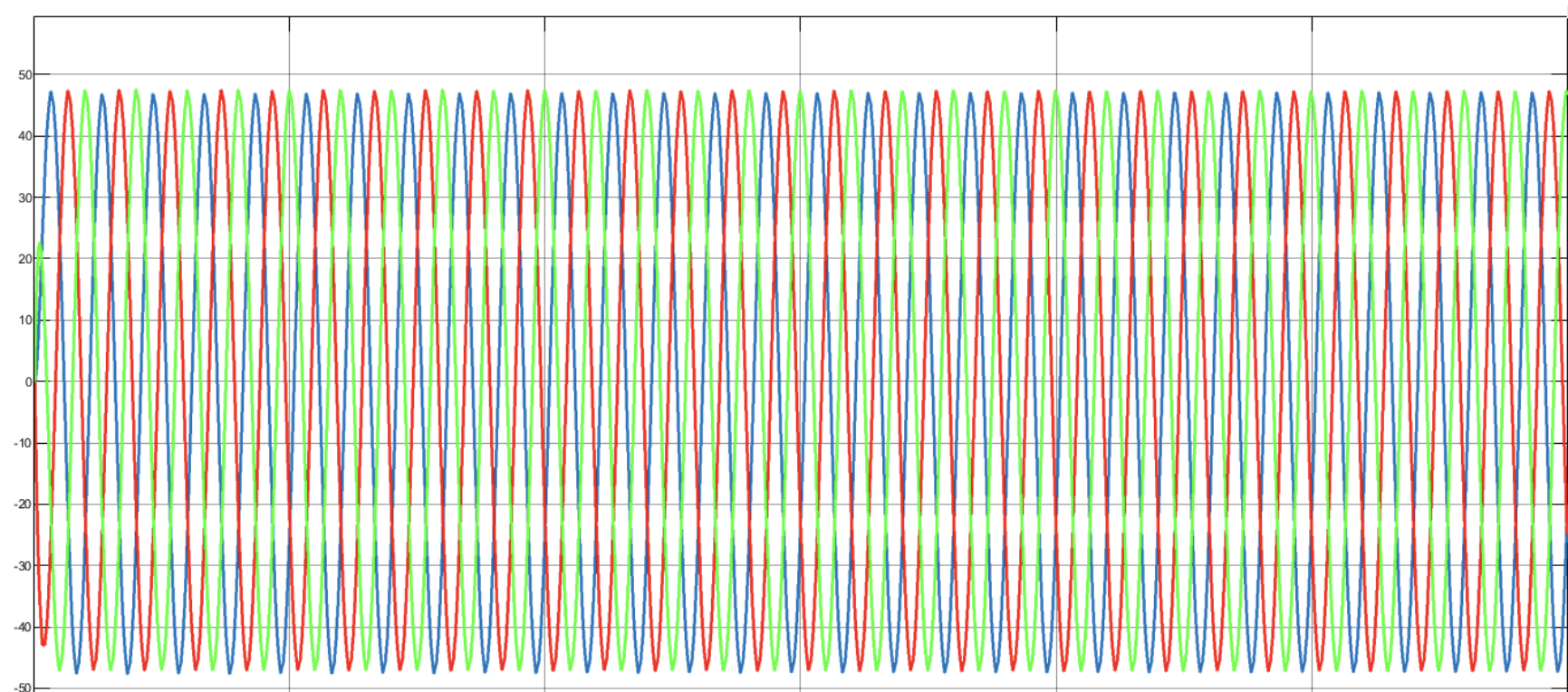


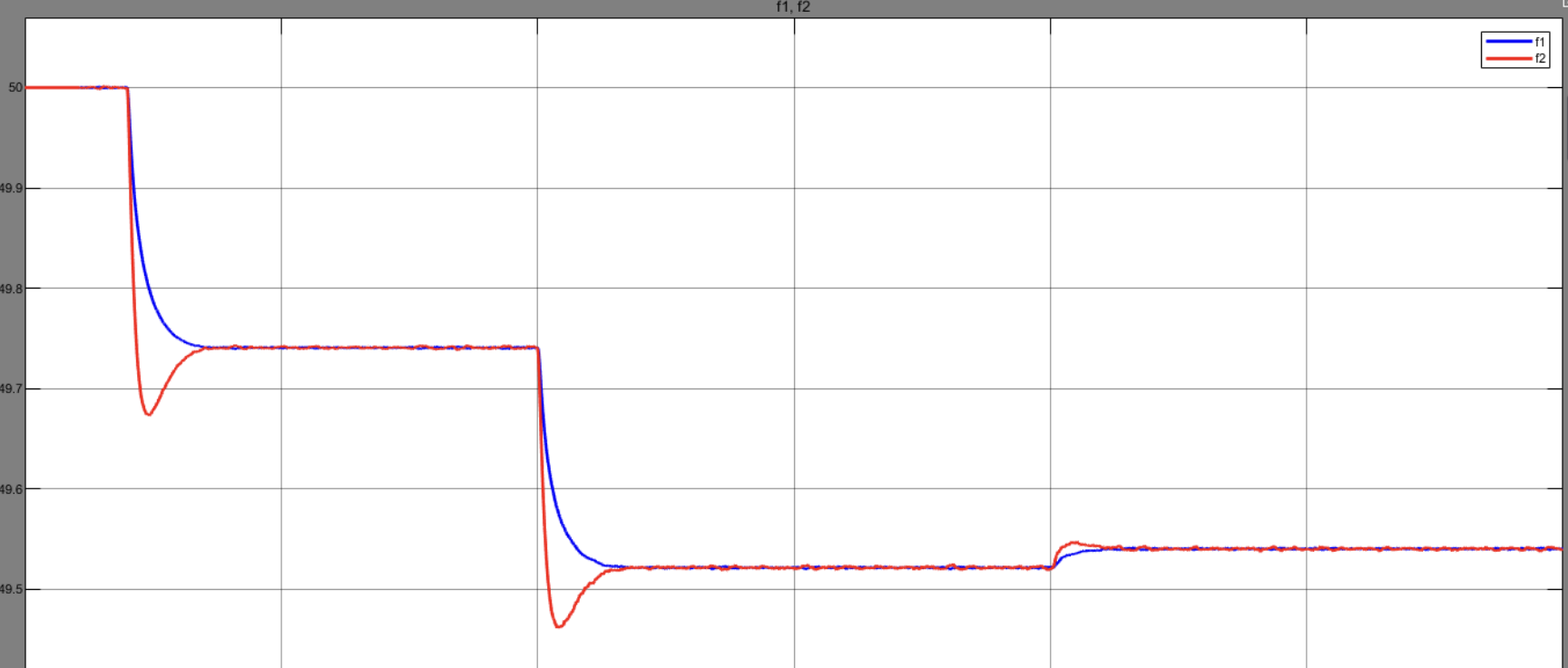
![[Spring] Spring5——事务简介](https://img-blog.csdnimg.cn/a7c9834ee0a34d20995692a62af61fd6.png)